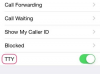이메일 계정의 비밀번호를 변경한 후에는 휴대전화에서 비밀번호를 업데이트할 때까지 iPhone에서 새 메시지를 동기화하거나 보내는 메시지를 보낼 수 없습니다. 이메일에 iCloud를 사용하는 경우 전화 자체에서 직접 새 비밀번호를 선택할 수 있지만 다른 이메일 제공업체의 경우 컴퓨터에서 암호 변경 자동으로 메시지가 표시되면 iPhone에 새 암호를 입력합니다.
초기 단계
1단계: 메일 설정 열기
iOS 8을 엽니다. 설정 앱 및 탭 메일, 연락처, 캘린더.
오늘의 비디오
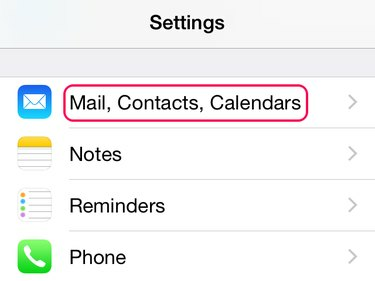
이러한 초기 단계는 모든 계정 유형에 대해 동일합니다.
이미지 크레디트: 애플의 이미지 제공
2단계: 계정 선택
계정 목록에서 업데이트할 계정을 선택합니다. 다음 페이지에서 화면 상단의 이메일 주소를 탭합니다. iCloud 계정을 선택하면 전화기에 현재 암호로 로그인하라는 메시지가 표시됩니다.

목록에는 메일에 사용되지 않는 계정을 포함하여 모든 계정이 포함됩니다.
이미지 크레디트: 애플의 이미지 제공
비 iCloud 계정의 비밀번호 업데이트
가려진 이전 비밀번호를 삭제하고 이메일 계정의 새 비밀번호를 입력합니다. 수도꼭지 완료 끝내기 위해.
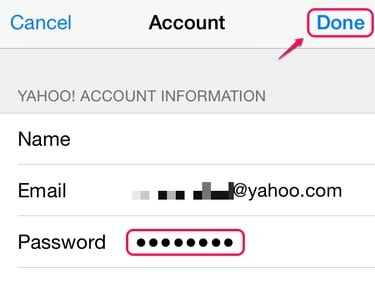
이 화면은 휴대전화의 이메일 비밀번호를 업데이트합니다. 새 암호를 할당하지 않습니다.
이미지 크레디트: 애플의 이미지 제공
팁
계정에 비밀번호 라인이 표시되지 않으면 계정 삭제 계정을 제거한 다음 추가 다시 한번.
iCloud 계정의 새 암호 설정
1단계: 비밀번호 설정 열기
수도꼭지 비밀번호 및 보안 그런 다음 탭 비밀번호 변경.
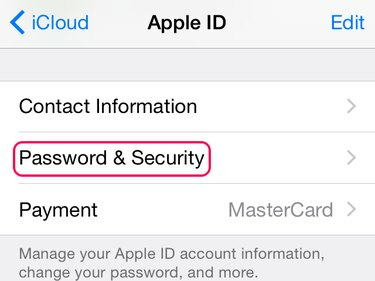
iCloud 계정은 Apple ID와 동일합니다.
이미지 크레디트: 애플의 이미지 제공
2단계: 보안 질문에 답하기
보안 질문에 답하여 신원을 증명하고 검증. 답변이 기억나지 않는 경우 페이지 하단의 링크를 눌러 재설정 링크를 이메일로 보냅니다. 확인 후 전화기는 비밀번호 및 보안 화면으로 돌아갑니다. 수도꼭지 비밀번호 변경 계속하려면 다시.

암호 및 보안 화면에서 이러한 질문을 변경할 수도 있습니다.
이미지 크레디트: 애플의 이미지 제공
3단계: 비밀번호 변경
현재 비밀번호와 새 비밀번호를 입력하고 새 비밀번호를 확인합니다. iCloud 비밀번호는 숫자 1개, 대문자 1개, 소문자 1개를 포함하여 8자 이상이어야 합니다. 수도꼭지 변화 새 비밀번호를 설정합니다.
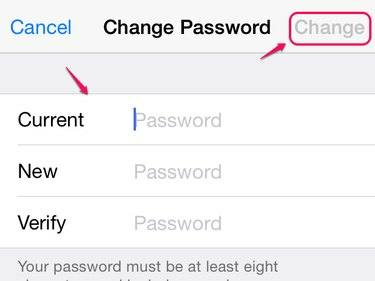
라인을 채우면 변경 버튼에 불이 들어옵니다.
이미지 크레디트: 애플의 이미지 제공
팁
iTunes Store를 포함한 모든 Apple ID 로그인에 새로운 iCloud 암호를 사용하십시오.